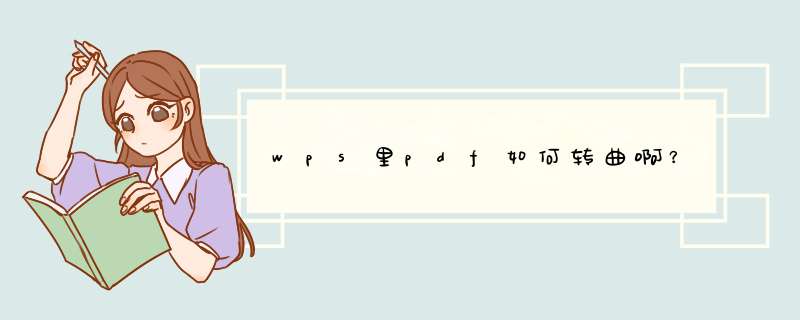
方法二:用PDF编辑器一类的软件进行页面选转,保存文件工作。
首先用adobe
acrobat
7.0
professional打开后,单击菜单栏中的“文档”-“添加水印和背景...”打开“添加水印和背景”对话框后其它地方都不用管,有两个地方管一下:在“来源”的地方随便输入一个什么都行,我一般输入0,然后将“不透明度”修改到0%后单击“确定”,然后“文件”-“另存为...”,在保存类型的地方选“内嵌式
postscript
(*.eps)”后单击“设置”,然后切换到“透明度拼合”一项,在“拼合器设置”中将“将所有文本转换为轮廓”,然后“确定”,再单击“保存”就可以将所有文字转换为曲线了,嗨...有点复杂,不过没办法,只能这样转,如果不嫌麻烦的又想文字转曲的话你就只能照做了
方法一、CorelDraw
10以前的版本可以利用滤镜中的冻结来解决。在段落文本上画一个全黑的矩形,打开滤镜--透明度--100%,并勾选冻结
、移除面,应用即可,然后移掉后面的文字层,留下的就是曲线的了。
方法二、上面的方法对于段落中有上标或下标的文本有时会出错,比如上标、下标会变小等等。相比之下,用”输出WMF文件“转曲线这种方法更保险。
单击菜单“文件-输出成WMF或AI格式”,再新建一空白文件,导入这个WMF文档,就是全曲线格式的。
方法三、CorelDraw
11以后的版本均可以Cbrl+Q直接转曲线。
欢迎分享,转载请注明来源:内存溢出

 微信扫一扫
微信扫一扫
 支付宝扫一扫
支付宝扫一扫
评论列表(0条)